Svarbu: Šis straipsnis išverstas naudojant mašininį vertimą, žr. atsakomybės atsisakymą. Su šio straipsnio versija anglų kalba galite susipažinti čia .
Kai norite sukurti konkretesnę užklausą, galbūt vertėtų naudoti išplėstinę iešką. Naudodamiesi išplėstine ieška galite įtraukti arba atmesti rezultatus, kuriuose yra tam tikri žodžiai, filtruoti ieškos rezultatus pagal kalbą ar tipą bei ieškoti pagal ypatybes. Vienintelis išplėstinės ieškos trūkumas yra tai, kad naudojant per daug parametrų ar apribojimų gali sulėtėti užklausos našumas. Kaip ir vykdydami bet kokią ieškos užklausą, naudokite kuo mažiau žodžių ar apribojimų, kad išplėstumėte rezultatus, o paskui siaurintumėte juos tobulindami.
-
Norėdami pamatyti puslapį Išplėstinė ieška, spustelėkite saitą Išplėstinė, esantį šalia ieškos rezultatų puslapio ar ieškos centro svetainės lauko Ieška.
-
Dalyje Rasti dokumentus su įveskite žodžius ar frazes laukuose, parodytuose tolesnėje iliustracijoje. Galite rinktis taikymą pagal kiekvieną žodį, visus žodžius ir tikslią frazę arba atmesti rezultatus, kuriuose yra tam tikri žodžiai.
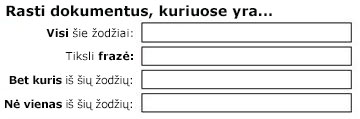
-
Norėdami susiaurinti ieškos rezultatus pagal kalbą, pažymėkite vieną ar kelis žymės langelius šalia Tik kalba (kalbomis).
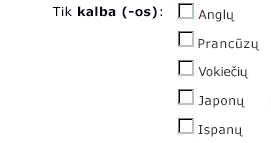
-
Norėdami susiaurinti ieškos rezultatus pagal dokumento formatą, spustelėkite parinktį iš sąrašo Rezultatų tipas.
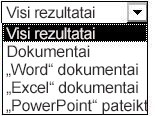
-
Norėdami rasti turinį, pažymėtą tam tikromis vertėmis, naudokite laukus šalia antraštės Kur ypatybė. Spustelėkite ypatybę iš sąrašo Pasirinkti ypatybę, pasirinkite loginį operatorių ir įveskite vertę, kurios norite ieškoti. Spustelėkite Pridėti ypatybę, jei norite ieškoti kelių ypatybių, arba kitą tos pačios ypatybės vertę. Tolesniame pavyzdyje ieškos rezultatuose bus rodomi elementai, kurių autorius yra Mike Smith ir kurių pavadinime yra terminas „Biudžetas“.

-
Spustelėjus Ieška bus parodyti jūsų ieškos rezultatai.










